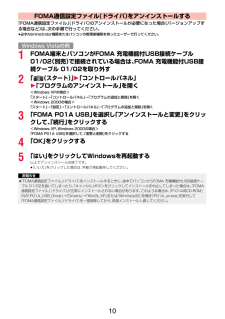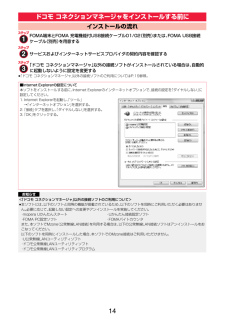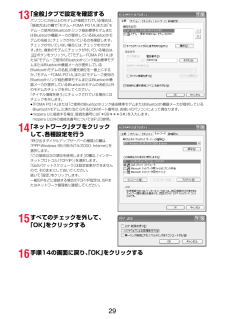Q&A
取扱説明書・マニュアル (文書検索対応分のみ)
"変更"40 件の検索結果
"変更"60 - 70 件目を表示
全般
質問者が納得ドコモは基本的に着信拒否をするか、迷惑電話防止(有料オプション)の加入を勧められます。。電話番号を変更を申し出たとしても新規で契約をしてくださいと言われる可能性が高いと思いますただし、もう5年ほど前ですが、自分も業者から頻繁に電話がかかってきて上記のような事を言われた時に、「何で迷惑電話に金払って対処しなければならないの?」と駄々(笑)をこねたら「今回だけですよ」って事で一度だけ番号を変更してもらったことがあります。今は無理だと思いますが、参考までに
6058日前view53
全般
質問者が納得機種変更できます。パケ・ホーダイダブルに加入済ならmoperaUに加入で問題ないです。ただパケ・ホーダイダブルの上限額は最大13,650円(税込)になるので。
5844日前view43
全般
質問者が納得ドコモのソフトウエアアップデート情報で確認したのですがご質問の内容は不具合としてソフトウエア更新によって改善されることがあります。P01A 4月23日付更新内容の不具合現象=============メール宛先一覧画面で特定操作を行うと、端末が再起動する場合がある。 =============とあるのでソフトウエア更新が必要になります。「メニュー」⇒「設定」⇒「その他」⇒「ソフトウェア更新」となります。フル充電の上行ってください。
5859日前view37
全般
質問者が納得「2年契約」と言いますが「ベーシックプラン」でしょうか?この場合、機種変をするためには(24-10)x600=8400円(税別)の違約金が発生します。http://www.nttdocomo.co.jp/support/procedure/value/index.htmlただし、SIMを他のケータイにさしても問題なく使えるためヤフオクや中古の端末を購入して入れればこの違約金は発生しません。(この場合1年以上でドコモポイント500ポイントで電池提供サービス等は契約が今の携帯である以上、事実上使えません)バリュ...
6150日前view39
全般
全般
質問者が納得ビックカメラ等の電気店で可能なデータ移行は「電話帳」と「ブックマーク」のコピー(複製)だけです。iモードから取得したデータ(着メロやデコメ等)は赤外線通信や外部メモリ(microSD等)又はPC等を利用し、ご自分で移行する必要がありますす。ドコモショップ店頭には自分で操作するコピーツールがありますので一度お近くの店へ行ってみてはいかがでしょう?また、旧機種でデコメ等が表示されないのはFOMAカードがセットされていないからではないですか?iモードからダウンロードしたデータ等は、取得した時のFOMAカードが無い...
5968日前view45
全般
質問者が納得基本はWMPで転送。どうしてもiTunesを使いたかったら下記の邪魔臭い方法が必要。動画なし「リムーバブルディスク」の中に「PRIVATE」フォルダがあり、更にその中に「DOCOMO」フォルダがあり更にその中に「MMFILE」フォルダがあることを確認します。フォルダが存在しない場合は新たに作成してください。 「3gp」は拡張子です。パソコンの設定によっては拡張子が表示されない場合があります。ファイル名を変更する際は、拡張子が表示されている状態で行ってください。直前に確認した「PRIVATE」→「DOCOMO...
5989日前view36
全般
質問者が納得数ヶ月前から、1年以上の継続利用がなくても金額が変わらず買増しができるようになりました。なので、今までのように継続利用期間は関係ないって事なんです。ただ、もう機種を変えてしまったのであればプレミアクラブの電池無料交換はできません。
5995日前view32
ドコモ W-CDMA・GSM/GPRS方式このたびは、「docomo PRIME series P-01A」 をお買い上げいただきまして、まことにありがとうございます。ご利用の前に、あるいはご利用中に、この取扱説明書およびその他のオプション機器に添付の個別取扱説明書をよくお読みいただき、正しくお使いください。取扱説明書に不明な点がございましたら、取扱説明書裏面の「総合お問い合わせ先」までお問い合わせください。P-01Aは、お客様の有能なパートナーです。大切にお取扱いのうえ、末永くご愛用ください。●FOMA端末は無線を使用しているため、 ト ン ネ ル・地 下・建物の中などで電波の届かない所、屋外でも電波の弱い所およびFOMAサービスエリア外ではご使用になれません。また、高層ビル・マンションなどの高層階で見晴らしのよい場所であってもご使用になれない場合があります。なお、電波が強くアンテナマークが3本たっている場合で、 移動せずに使用している場合でも通話が切れる場合がありますので、ご了承ください。●公共の場所、人の多い場所や静かな場所などでは、まわりの方のご迷惑にならないようご使用ください。●FOMA端末は電波を...
1かんたん検索/目次/注意事項かんたん検索/目次/注意事項本書ではFOMA端末を正しく簡単にお使いいただくために、 操作のしかたをイラストやマークを交えて説明しています。fi本書の手順や画面は、主に本体色「フロスティホワイト」のお買い上げ時の設定(P.476参照)で記載しています。ただし、下記の設定を変更しています。・「画面表示設定」→「待受画面・待 受 画 面(横画面モード)」:O F F・「画面表示設定」→「時計」→「待受時計・待受時計(横画面モード)」→「表示位置」:パターン1・「画面表示設定」→「電池アイコン・アンテナアイコン」:パターン1・「メニューアイコン設定」:ビジュアルfi本書の手順や画面は、主にノーマルスタイルの状態で記載しています。ヨコオープンスタイル時ではノーマルスタイル時と同じように操作できます。ヨコオープンスタイル時の操作についてはP.25、P.26参照。fi本書に記載している画面およびイラストはイメージです。実際の製品とは異なる場合があります。fi本書では、「ICカード機能に対応したおサイフケータイ対応iアプリ」 を「おサイフケータイ対応iアプリ」と記載しております。fi本書では、「P-01...
かんたん検索/目次/注意事項6目次本書の見かた/引きかた. . . . . . . . . .1かんたん検索 . . . . . . . . . . . . . . . . . .4目次. . . . . . . . . . . . . . . . . . . . . . . . .6P-01Aの主な機能 . . . . . . . . . . . . . .8安全上のご注意 . . . . . . . . . . . . . . 10取り扱い上の注意. . . . . . . . . . . . . 16本体付属品および主なオプション品 . . . . . . . . . . . . . . . . . . . . . . . . . . 20ご使用前の確認21各部の名称と機能、スタイル、ディスプレイの見かた、デスクトップ、メニューの選択方法、使いかたナビ、FOMAカード、 電池パック、充電、電源ON/OFF、時計設定、発信者番号通知、自局番号表示 など電話/テレビ電話/プッシュトーク49電話/テレビ電話をかける、履歴、着もじ、電話/テレビ電話を受ける、受話音量、着信音量、公共モード、伝言メモ設定、キャ...
10「FOMA通信設定ファイル」 (ドライバ)のアンインストールが必要になった場合(バージョンアップする場合など)は、次の手順で行ってください。≥必ずAdministrator権限またはパソコンの管理者権限を持ったユーザーで行ってください。1FOMA端末とパソコンがFOMA 充電機能付USB接続ケーブル 01/02(別売)で接続されている場合は、FOMA 充電機能付USB接続ケーブル 01/02を取り外す2「 (スタート) 」1「コントロールパネル」1「プログラムのアンインストール」を開く<Windows XPの場合>「スタート」→「コントロールパネル」→「プログラムの追加と削除」を開く<Windows 2000の場合>「スタート」→「設定」→「コントロールパネル」→「プログラムの追加と削除」を開く3「FOMA P01A USB」を選択し「アンインストールと変更」をクリックして、「続行」をクリックする<Windows XP、 Windows 2000の場合>「FOMA P01A USB」 を選択して、「変更と削除」をクリックする4「OK」をクリックする5「はい」をクリックしてWindowsを再起動する以上でア...
14FOMA端末とFOMA 充電機能付USB接続ケーブル01/02 (別売)または、FOMA USB接続ケーブル(別売)を用意するサービスおよびインターネットサービスプロバイダの契約内容を確認する「ドコモ コネクションマネージャ」 以外の接続ソフトがインストールされている場合は、自動的に起動しないように設定を変更する≥「ドコモ コネクションマネージャ」 以外の接続ソフトのご利用についてはP.19参照。ドコモ コネクションマネージャをインストールする前にインストールの流れ■Internet Explorerの設定について本ソフトをインストールする前に、Internet Explorerのインターネットオプションで、 接続の設定を「ダイヤルしない」に設定してください。1.Internet Explorerを起動し、 「ツール」→「インターネットオプション」を選択する。2.「接続」タブを選択し、「ダイヤルしない」を選択する。3.「OK」をクリックする。お知らせ<「ドコモ コネクションマネージャ」 以外の接続ソフトのご利用について>≥本ソフトには、以下のソフトと同等の機能が搭載されているため、以下のソフトを同時にご利...
32ご使用前の確認1Ooを押すfi横画面表示中の待受画面では、貼り付けアイコンは表示されません。また、Ooを押しても状態表示アイコンは選択できません。2Moでアイコンを選んでOo() を押すfi「貼り付けアイコン」は5件まで表示されます。6件以上ある場合は 「」「」が表示されます。fi「お知らせアイコン」はそれぞれの機能を実行すると削除されます。すべての「お知らせアイコン」を削除するには、手順1の画面でrを1秒以上押します。お知らせfiサイトによっては、URLをデスクトップ貼付できないことがあります。fiURLのタイトルは、 全角16文字/半角32文字まで登録されます。 タイトルの文字数がそれ以上あるときは、超えた部分が削除されます。タイトルがないときは、「http://」または「https://」を除いたURLが半角22文字まで表示されます。fiファイルやデータによってはデスクトップ貼付できない場合があります。デスクトップのアイコンからそれぞれの機能に進む伝言メモのアイコンを選択した場合お知らせfi海外で「留守番電話サービスセンターに伝言メッセージあり」のお知らせアイコン() が表示された場合、お知らせアイコンからの操作...
2913「全般」タブで設定を確認するパソコンに2台以上のモデムが接続されている場合は、「接続方法」の欄で「モデム-FOMA P01A」または「モデム-ご使用のBluetoothリンク経由標準モデムまたはBluetooth機器メーカが提供しているBluetoothモデムの名前」にチェックが付いているのを確認します。チェックが付いていない場合には、チェックを付けます。また、複数のモデムにチェックが付いている場合は、ボタンをクリックして「モデム-FOMA P01A」または「モデム-ご使用のBluetoothリンク経由標準モデムまたはBluetooth機器メーカが提供しているBluetoothモデムの名前」 の優先順位を一番上にするか、「モデム-FOMA P01A」または「モデム-ご使用のBluetoothリンク経由標準モデムまたはBluetooth機器メーカが提供しているBluetoothモデムの名前」 以外のモデムのチェックを外してください。「ダイヤル情報を使う」にチェックされている場合にはチェックを外します。≥「FOMA P01A」 または「ご使用のBluetoothリンク経由標準モデムまたはBluetooth...
288「電話番号」の欄に接続先番号を入力して、「次へ」をクリックする≥mopera Uに接続する場合、 接続先番号には「*99***3#」を入力します。mopera U以外の接続先番号についてはP.23参照。9「ユーザー名」、「パスワード」、「パスワードの確認入力」の欄にインターネットサービスプロバイダまたはネットワーク管理者から指定されたユーザー名とパスワードを入力して、「次へ」をクリックする≥mopera Uまたはmoperaへ接続する場合は、 ユーザー名とパスワードは空欄でも接続できます。10「完了」をクリックする11「スタート」1「すべてのプログラム」1「アクセサリ」1「通信」1「ネットワーク接続」を開く12ダイヤルアップのアイコンを選択して、「ネットワークタスク」1「この接続の設定を変更する」を選択するここでは手順7で入力した名前のアイコンをクリックします。
34ご使用前の確認P.115「iチャネルテロップ表示」が「ON」の場合、FOMA端末を閉じているときは、プライベートウィンドウにテロップが再生されます。fi<>またはpを押すと、テロップ再生は終了します。時計を表示しているときに<を押すと、表示内容を変更できます。FOMA端末では mを押してメインメニューを表示し、各種機能を実行、設定、確認します。fimを押す以外の操作でも機能を選択できるものがあり、本書では簡単に選択できる方法で記載しています。fi基本機能に絞って使いやすくしたシンプルメニューに切り替えることもできます。(P.118参照)fi本FOMA端末は、きせかえツール(P.118参照)に対応しております。きせかえツールを利用してメニュー画面のデザインを変更した場合、メニューの種類によっては、使用頻度に合わせてメニュー構成が変わるものがあります。また、メニュー項目に割り当てられている番号(メニュー番号)が適用されないものがあります。■スクロール選択メインメニューは、機能をイメージした12個の大項目アイコンで構成されています。fi大項目アイコンを選択すると中項目の選択画面、さらに選択すると小項目の選択画面が表示され...
56電話/テレビ電話/プ シ ト ク電話帳登録P.94参照fi詳細画面でm() を押しても電話帳に登録できます。P.95「表示している電話番号やメールアドレスを電話帳に登録する」手順2へ進みます。プッシュトーク登録プッシュトーク電話帳登録2YESプッシュトークグループ登録2グループを選択fiプッシュトーク電話帳に登録されていないメンバーがあるときは、登録するかどうかの確認画面が表示されます。2グループ名を入力fi全角16文字/半角32文字まで入力できます。メール作成iモードメール作成 電話番号を宛先としたメールを作成します。P.146手順3へ進みます。SMS作成 電話番号を宛先としたSMSを作成します。P.190手順3へ進みます。呼出時間表示[着信履歴一覧画面のみ]不在着信の呼出時間を表示します。「呼出時間表示設定」で「時間内不在着信表示」を「表示しない」に設定していても、呼出動作開始時間内の不在着信と呼出時間が表示されます。文字サイズ変更リダイヤル、発信履歴、着信履歴、送信アドレス一覧、受信アドレス一覧の文字サイズを切り替えます。 (P.123「発着信履歴」参照)デスクトップ貼付P.31参照送信アドレス一覧[リダ...